Compiler son serveur L2J.
Emulator :: Lineage II :: Lineage II :: Tutoriels
Page 1 sur 1
 Compiler son serveur L2J.
Compiler son serveur L2J.
Bonjour tout le monde !
Dans plusieurs de mes tutos, il vous demande de compiler, comment faire ? Lisez la suite.
Pour le moment, si vous téléchargez L2J sur les nightlies, vous téléchargez la version déjà compilée et même si c'est beaucoup plus simple, c'est beaucoup moins puissant que de le compiler vous-même. En effet, c'est dans les sources du projet que vous pourrez changer nombre et nombre de paramètres, faire un certain nombre de modifications et apporter beaucoup de changements à L2J!
Pour compiler un serveur, nous allons avoir besoin de plusieurs programmes supplémentaires, rien d'insurmontable bien entendu.
I. Installation de la dernière version du JDK (pour Java Development Kit).
C'est un des deux logiciels dont vous aurez besoin, cette partie est juste un ajout au Java classique de votre pc qui ajoute des ressources en plus qui sont nécessaires pour compiler.
Pour le téléchargement, rendez-vous sur cette page.

Choisissez donc sur cette page votre platform, qui doit être normalement Windows. Ne cochez pas la case en-dessous qui vous propose d'utiliser le Download Manager de Sun et finissez par cliquez sur Download, c'est logique tout ça.
Une petite fenêtre s'ouvre au milieu du navigateur où l'on vous demande de vous inscrire, ce n'est pas nécessaire, il suffit de cliquer sur Skip this Step.

Vous arrivez ensuite sur une troisième page, et là, le téléchargement se lance tout de suite.
Vous n'avez plus qu'à patienter jusqu'à la fin du téléchargement.
Une fois le long téléchargement terminé, exécutez le fichier que vous venez de télécharger, acceptez la licence.
Laissez tout par défaut pour l'installation et attendez qu'elle se termine. Il va vous demander où se trouve le JRE pendant l'installation, vous laissez par défaut de nouveau et continuez l'installation. Il ne vous reste plus qu'à cliquer sur Finish à la fin et c'est gagné pour cette partie-ci.
Il va sûrement vous ouvrir une page web, fermez-la, nous n'en aurons pas besoin.
II. Installation de Eclipse.
Bienvenue dans la deuxième étape du guide. Tout d'abord, il vous faut savoir ce qu'est Eclipse.
Eclipse est un environnement de développement intégré libre extensible, universel et polyvalent, permettant de créer des projets de développement mettant en œuvre n'importe quel langage de programmation.
C'est donc ce programme qui va vous permettre de travailler sur votre serveur L2J et de le compiler!
Pour télécharger cette IDE (Integrated Development Environment), rendez-vous ici.
Sur cette page, allez tout en bas et cliquez sur le nom Eclipse Classic.

Vous arrivez sur une nouvelle page qui contient la liste des miroirs (endroit où se trouve le téléchargement).
Sélectionnez le premier et patientez le temps du téléchargement.
Félicitations vous avez téléchargé Eclipse.
Maintenant décompressez-le et vous devez ensuite copier le dossier Eclipse qui se trouve dans le dossier que vous avez extrait.

Une fois cette étape accomplie, veuillez coller ce répertoire dans vos program files.

III. Configuration de Eclipse.
Lancez ensuite ce programme avec le fichier eclipse.exe Vous pouvez, optionnellement, créer un raccourci sur le bureau pour plus de facilité.
Le démarrage prend un certain temps et ensuite une fenêtre apparaît et vous demande où vous allez placer votre Workspace (c'est l'espace où seront stockées toutes vos sources L2J donc retenez-le).
J'ai laissé par défaut l'emplacement et je vous conseille d'en faire de même, cochez ensuite la case pour que ce soit le Workspace par défaut et cliquez sur Ok.

Maintenant, vous arrivez sur l'écran d'accueil d'Eclipse qui vous affiche les dernières nouveautés et d'autres informations, nous n'avons pas besoin de cela donc fermez-le avec la croix en haut à gauche.
Ensuite, vous arrivez sur la page d'accueil d'Eclipse, elle est un peu compliquée au départ, mais vous vous y ferez.
Maintenant, pour récupérer les sources de L2J, vous devrez installer un petit plugin qui s'appelle Subversion.
Allez dans Help puis dans Install New Software....

Une nouvelle fenêtre s'ouvre à vous, copiez ce lien ( [Vous devez être inscrit et connecté pour voir ce lien] ) dans la case qui est déjà surlignée en bleu et cliquez sur Add.

Une fenêtre apparait et vous demande un nom (name), mettez-y tout simplement Subversion.
Au milieu de la première page apparaissent trois cases cochables, cochez-les toutes les trois et cliquez sur Next.

Vous arrivez sur une seconde page où il vous suffit de cliquer sur Next.
Vous arrivez, enfin, sur une troisième page où vous devez accepter la licence d'utilisation de Subversion. Acceptez-la et cliquez sur Finish.

Il va donc installer ce que vous lui demandez, une fenêtre va s'afficher, vous demandant si vous voulez continuer l'installation, mettez Ok.

Il vous demande maintenant pour redémarrer Eclipse, poussez sur Yes.
Vous revoilà donc sur la page principale d'Eclipse.
IV. Téléchargement et compilation du serveur.
Maintenant, faites un clique droit sur la partie gauche d'Eclipse.
Allez dans New puis dans Other.

Sélectionnez ensuite SVN puis le seul choix possible dans ce dossier et cliquez sur Next.

Laissez tout par défaut sur la fenêtre qui est, à présent, à l'écran et poussez une nouvelle fois sur Next.
Maintenant, il vous demande une URL.
Mettez cette adresse: [Vous devez être inscrit et connecté pour voir ce lien] et cliquez ensuite sur Next.

Juste le temps d'un léger chargement et vous arrivez sur la page suivante, sélectionnez la première ligne de la fenêtre qui est apparue et cliquez sur Finish.

Ensuite, une opération se lance, il va télécharger toutes les sources sur votre ordinateur. Cela s'appelle en anglais le Checkout.
A la fin de ce checkout, normalement, un projet est apparu dans la colonne de gauche. Patientez le temps que le Workspace s'actualise.
Ensuite, agrandissez le projet, faites un clique droit sur build.xml, selectionnez Run as et sélectionnez le premier Ant build.

Toutes mes félicitations car vous voilà en train de compiler le serveur (mais pas le Datapack).
Normalement vous devriez avoir ce message qui apparait en bas d'éclipse après moins d'une minute.

La ligne qui commence par [zip] contient l'adresse où a été créée votre archive (qui comprend, le gameserver, le loginserver et tous les outils, mais pas le datapack).
Refaites toute l'étape 4, mais avec ce lien: [Vous devez être inscrit et connecté pour voir ce lien] Vous voici donc avec le login, le gameserver et le datapack.
Si, plus tard, vous voulez mettre à jour les sources, faites juste un clique droit, allez dans Team, puis Update to HEAD.

Pour tous les problèmes ou questions que vous avez, rendez-vous dans la partie Aide et Support.
Bonne chance.
Dans plusieurs de mes tutos, il vous demande de compiler, comment faire ? Lisez la suite.
Pour le moment, si vous téléchargez L2J sur les nightlies, vous téléchargez la version déjà compilée et même si c'est beaucoup plus simple, c'est beaucoup moins puissant que de le compiler vous-même. En effet, c'est dans les sources du projet que vous pourrez changer nombre et nombre de paramètres, faire un certain nombre de modifications et apporter beaucoup de changements à L2J!
Pour compiler un serveur, nous allons avoir besoin de plusieurs programmes supplémentaires, rien d'insurmontable bien entendu.
I. Installation de la dernière version du JDK (pour Java Development Kit).
C'est un des deux logiciels dont vous aurez besoin, cette partie est juste un ajout au Java classique de votre pc qui ajoute des ressources en plus qui sont nécessaires pour compiler.
Pour le téléchargement, rendez-vous sur cette page.

Choisissez donc sur cette page votre platform, qui doit être normalement Windows. Ne cochez pas la case en-dessous qui vous propose d'utiliser le Download Manager de Sun et finissez par cliquez sur Download, c'est logique tout ça.
Une petite fenêtre s'ouvre au milieu du navigateur où l'on vous demande de vous inscrire, ce n'est pas nécessaire, il suffit de cliquer sur Skip this Step.

Vous arrivez ensuite sur une troisième page, et là, le téléchargement se lance tout de suite.
Vous n'avez plus qu'à patienter jusqu'à la fin du téléchargement.
Une fois le long téléchargement terminé, exécutez le fichier que vous venez de télécharger, acceptez la licence.
Laissez tout par défaut pour l'installation et attendez qu'elle se termine. Il va vous demander où se trouve le JRE pendant l'installation, vous laissez par défaut de nouveau et continuez l'installation. Il ne vous reste plus qu'à cliquer sur Finish à la fin et c'est gagné pour cette partie-ci.
Il va sûrement vous ouvrir une page web, fermez-la, nous n'en aurons pas besoin.
II. Installation de Eclipse.
Bienvenue dans la deuxième étape du guide. Tout d'abord, il vous faut savoir ce qu'est Eclipse.
Eclipse est un environnement de développement intégré libre extensible, universel et polyvalent, permettant de créer des projets de développement mettant en œuvre n'importe quel langage de programmation.
C'est donc ce programme qui va vous permettre de travailler sur votre serveur L2J et de le compiler!
Pour télécharger cette IDE (Integrated Development Environment), rendez-vous ici.
Sur cette page, allez tout en bas et cliquez sur le nom Eclipse Classic.

Vous arrivez sur une nouvelle page qui contient la liste des miroirs (endroit où se trouve le téléchargement).
Sélectionnez le premier et patientez le temps du téléchargement.
Félicitations vous avez téléchargé Eclipse.
Maintenant décompressez-le et vous devez ensuite copier le dossier Eclipse qui se trouve dans le dossier que vous avez extrait.

Une fois cette étape accomplie, veuillez coller ce répertoire dans vos program files.

III. Configuration de Eclipse.
Lancez ensuite ce programme avec le fichier eclipse.exe Vous pouvez, optionnellement, créer un raccourci sur le bureau pour plus de facilité.
Le démarrage prend un certain temps et ensuite une fenêtre apparaît et vous demande où vous allez placer votre Workspace (c'est l'espace où seront stockées toutes vos sources L2J donc retenez-le).
J'ai laissé par défaut l'emplacement et je vous conseille d'en faire de même, cochez ensuite la case pour que ce soit le Workspace par défaut et cliquez sur Ok.

Maintenant, vous arrivez sur l'écran d'accueil d'Eclipse qui vous affiche les dernières nouveautés et d'autres informations, nous n'avons pas besoin de cela donc fermez-le avec la croix en haut à gauche.
Ensuite, vous arrivez sur la page d'accueil d'Eclipse, elle est un peu compliquée au départ, mais vous vous y ferez.
Maintenant, pour récupérer les sources de L2J, vous devrez installer un petit plugin qui s'appelle Subversion.
Allez dans Help puis dans Install New Software....

Une nouvelle fenêtre s'ouvre à vous, copiez ce lien ( [Vous devez être inscrit et connecté pour voir ce lien] ) dans la case qui est déjà surlignée en bleu et cliquez sur Add.

Une fenêtre apparait et vous demande un nom (name), mettez-y tout simplement Subversion.
Au milieu de la première page apparaissent trois cases cochables, cochez-les toutes les trois et cliquez sur Next.

Vous arrivez sur une seconde page où il vous suffit de cliquer sur Next.
Vous arrivez, enfin, sur une troisième page où vous devez accepter la licence d'utilisation de Subversion. Acceptez-la et cliquez sur Finish.

Il va donc installer ce que vous lui demandez, une fenêtre va s'afficher, vous demandant si vous voulez continuer l'installation, mettez Ok.

Il vous demande maintenant pour redémarrer Eclipse, poussez sur Yes.
Vous revoilà donc sur la page principale d'Eclipse.
IV. Téléchargement et compilation du serveur.
Maintenant, faites un clique droit sur la partie gauche d'Eclipse.
Allez dans New puis dans Other.

Sélectionnez ensuite SVN puis le seul choix possible dans ce dossier et cliquez sur Next.

Laissez tout par défaut sur la fenêtre qui est, à présent, à l'écran et poussez une nouvelle fois sur Next.
Maintenant, il vous demande une URL.
Mettez cette adresse: [Vous devez être inscrit et connecté pour voir ce lien] et cliquez ensuite sur Next.

Juste le temps d'un léger chargement et vous arrivez sur la page suivante, sélectionnez la première ligne de la fenêtre qui est apparue et cliquez sur Finish.

Ensuite, une opération se lance, il va télécharger toutes les sources sur votre ordinateur. Cela s'appelle en anglais le Checkout.
A la fin de ce checkout, normalement, un projet est apparu dans la colonne de gauche. Patientez le temps que le Workspace s'actualise.
Ensuite, agrandissez le projet, faites un clique droit sur build.xml, selectionnez Run as et sélectionnez le premier Ant build.

Toutes mes félicitations car vous voilà en train de compiler le serveur (mais pas le Datapack).
Normalement vous devriez avoir ce message qui apparait en bas d'éclipse après moins d'une minute.

La ligne qui commence par [zip] contient l'adresse où a été créée votre archive (qui comprend, le gameserver, le loginserver et tous les outils, mais pas le datapack).
Refaites toute l'étape 4, mais avec ce lien: [Vous devez être inscrit et connecté pour voir ce lien] Vous voici donc avec le login, le gameserver et le datapack.
Si, plus tard, vous voulez mettre à jour les sources, faites juste un clique droit, allez dans Team, puis Update to HEAD.

Pour tous les problèmes ou questions que vous avez, rendez-vous dans la partie Aide et Support.
Bonne chance.
 Sujets similaires
Sujets similaires» Créer son serveur privée Lineage II.
» RE:crée un serveur v 15
» Creer Serveur Privé WOW 3.3.5a
» Serveur privé dofus.
» Creer un Serveur Privé Aion
» RE:crée un serveur v 15
» Creer Serveur Privé WOW 3.3.5a
» Serveur privé dofus.
» Creer un Serveur Privé Aion
Emulator :: Lineage II :: Lineage II :: Tutoriels
Page 1 sur 1
Permission de ce forum:
Vous ne pouvez pas répondre aux sujets dans ce forum


